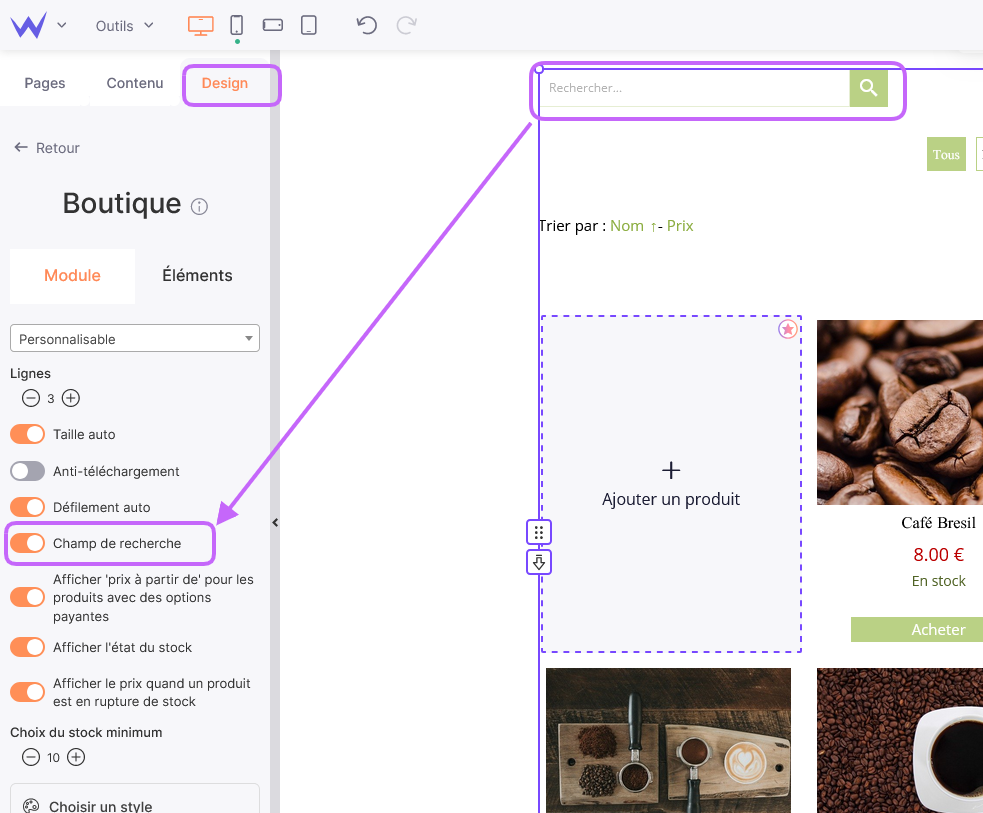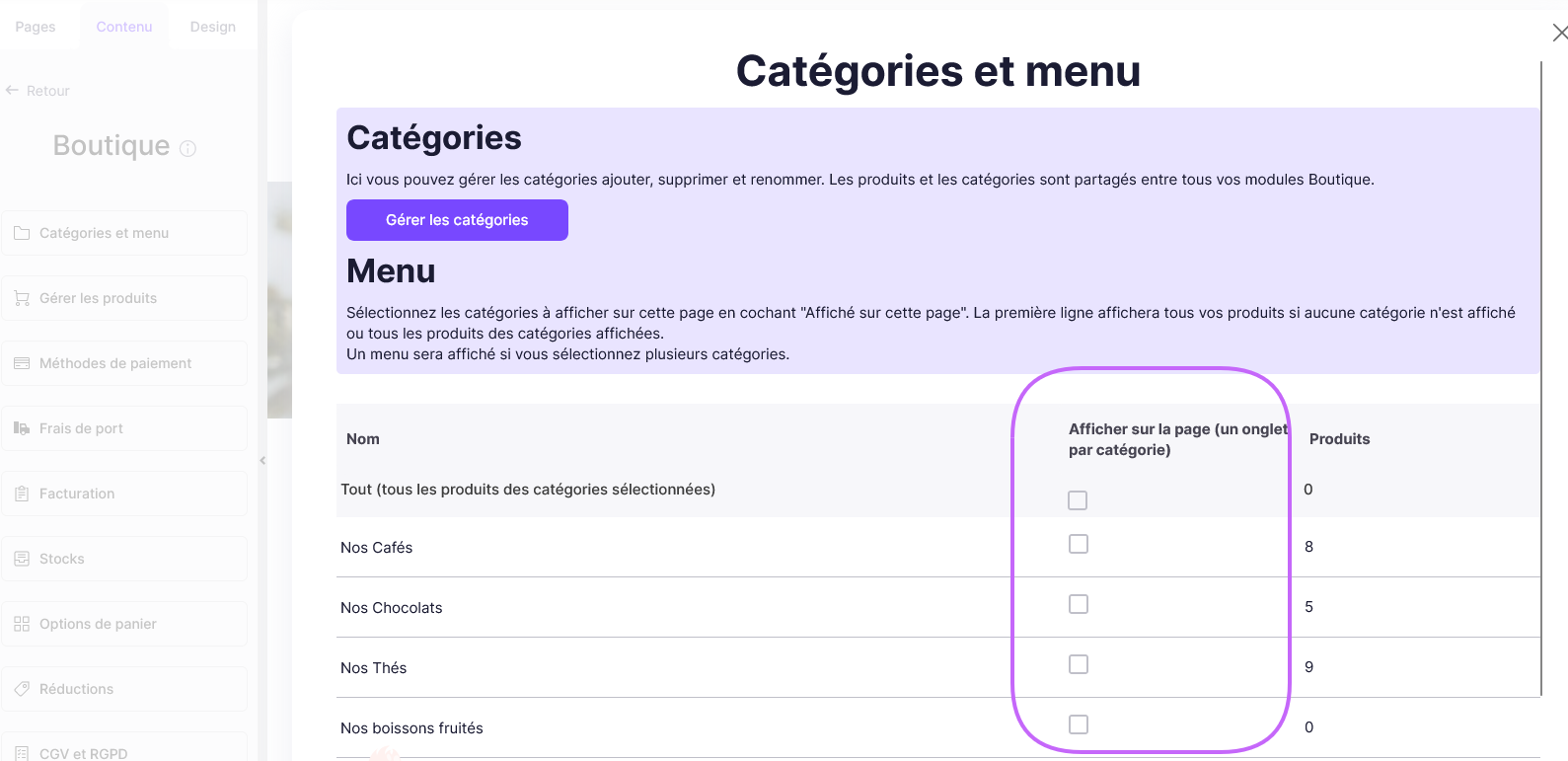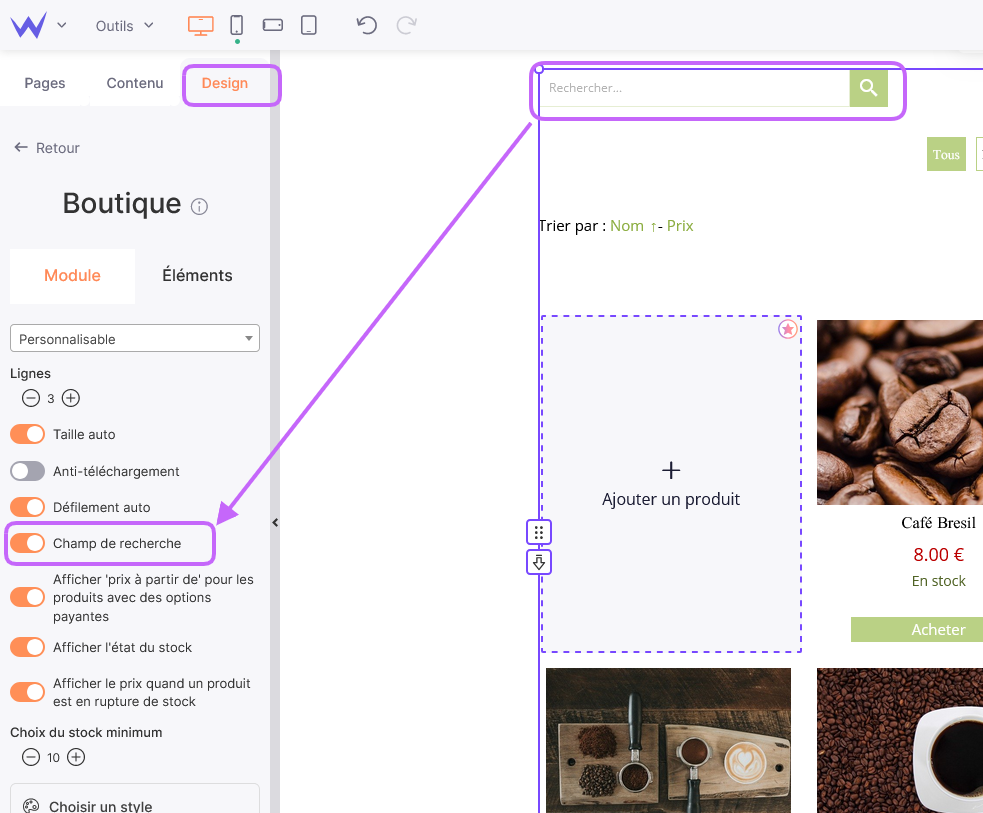Suivant le nombre de produits que vous allez vendre, vous aurez peut-être besoin d’organiser ceux-ci dans des catégories pour permettre à vos clients de les trouver facilement via les menus.
Par exemple, pour un magasin de vêtements, vous allez pouvoir proposer les catégories : T-shirt, Pantalons, Pullover, etc.
Si vous n’avez pas besoin de classer vos produits (<20 produits), vous pouvez passer à ce chapitre : Acceptez les paiements sur votre boutique en ligne.
Afficher les catégories
Lors de l’ajout d’un produit à l’étape précédente, vous avez pu définir à quelles catégories il appartenait.
Si vous avez peu de catégories sans hiérarchie (<10 catégories), vous pouvez utiliser les onglets de catégories intégrées au module boutique et utiliser un seul module boutique sur une seule page de votre site.
Si vous disposez d’un grand nombre de catégories, avec une hiérarchie (sous-catégories), vous pouvez créer une hiérarchie de pages, chacune affichant des sous-catégories.
Onglets de catégories

Un module boutique sur une page peut afficher un menu sous forme d’onglets permettant de parcourir des catégories.
Pour cela, sélectionnez le module boutique et cliquez sur Catégories et Menus dans le panneau Contenu.
Cochez dans la colonne "Afficher sur la page" les catégories que vous voulez que le module boutique de cette page affiche dans des onglets (normalement, toutes).
Pour une boutique simple, sélectionnez toutes les catégories créées afin de pouvoir présenter tous vos produits, organisés dans les différents onglets.
Vous pouvez aussi cocher la ligne, "Tous les produits des catégories" : cela ajoutera un onglet, qui regroupe tous les produits qui se trouvent dans les catégories.
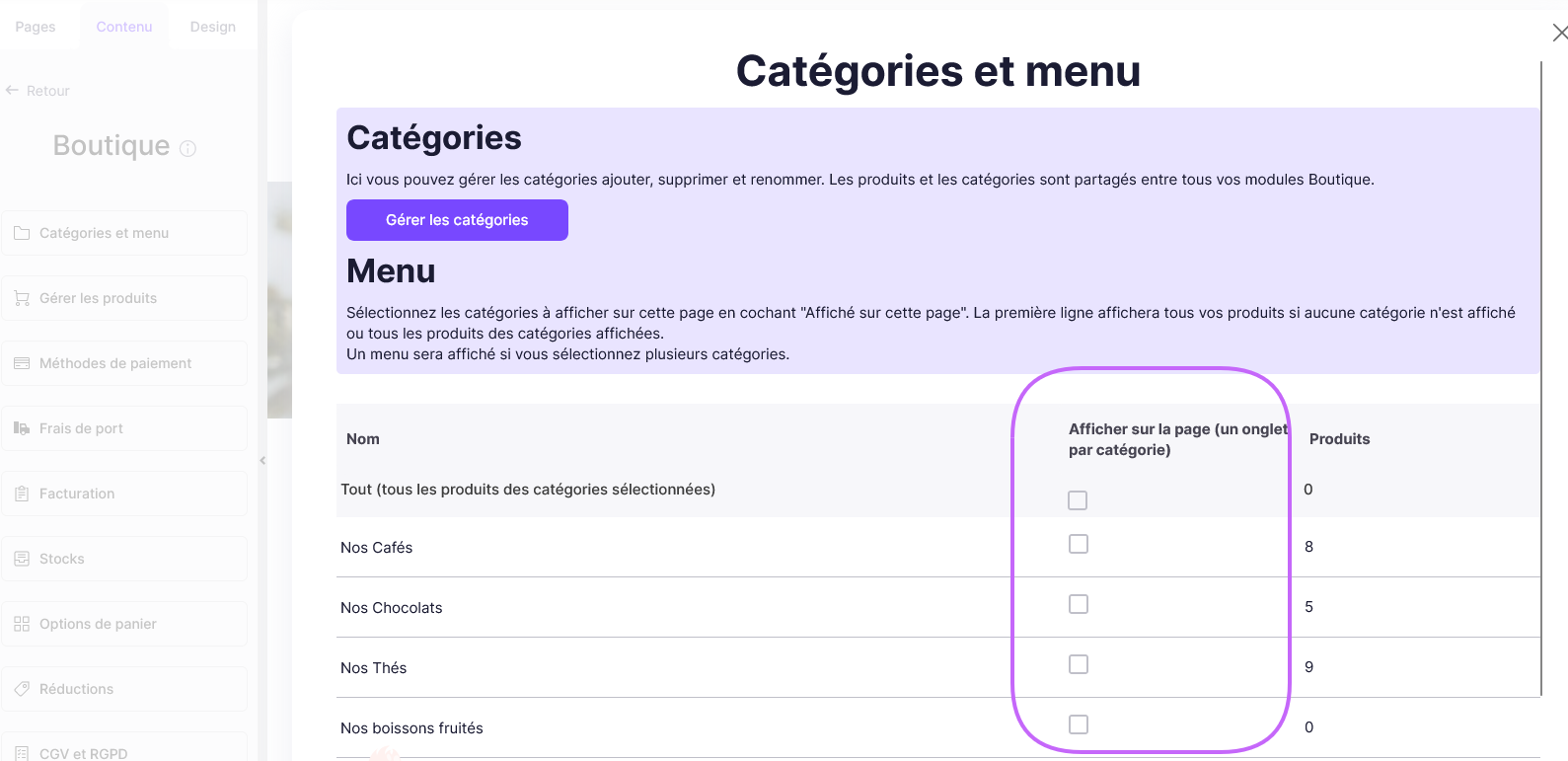
Attention : risque de disparition d'un produit
Si vous avez créé un produit et avez oublié de l'assigner à une catégorie, il aura bien été enregistré, mais ne sera pas affiché sur votre page. Pour atteindre ce produit, et le corriger, modifiez temporairement "Catégories et menu" et cochez uniquement tous les produits.
Hiérarchie de pages
Pour organiser les catégories et sous-catégories sur différentes pages et sous pages.
Exemples d'organisation en catégories (Vêtements, Chaussures) et sous catégories (Pulls, Pantalons, Tennis, Claquettes)
Il vous faut donc créer plusieurs pages sur votre site que vous nommerez suivant les noms des catégories (Vêtements, Chaussures) et sous-catégories (Pulls, Pantalons, Tennis, Claquettes).
Sur chacune des pages, vous devez
- Ajouter un module boutique
- Créer une catégorie correspondant au nom de la page : cliquez sur Catégories et Menus dans le panneau Contenu, et créez la catégorie
- Choisir une ou des catégories à afficher : puis cochez la catégorie à afficher sur cette page.
- S'il s'agit d'une sous-catégorie, créez le produit et ajoutez-le à toutes les catégories de son arborésence (un Jean doit être dans Pantalons et dans Vêtements).
Attention, tant que vous n'avez pas correctement coché les catégories à afficher, vous verrez tous les produits de votre site dans le module boutique.
La hiérarchie des catégories ne se fait pas dans le module boutique, mais via l’organisation de vos pages dans le menu (voir chapitre Configurez la navigation). La navigation pourra ainsi se faire via le menu principal, dans des menus déroulants et/ou via des sous-menus qui ne s'affichent que dans les catégories correspondantes.

Recherche
La barre de recherche présente dans la boutique permet à vos clients de trouver rapidement des produits ou des catégories.
Vous pouvez la désactiver si vous le souhaitez : Pour cela, sélectionnez votre module Boutique et rendez-vous dans son panneau Design.
Ensuite, décochez la case Champs de recherche illustré ci-dessous.